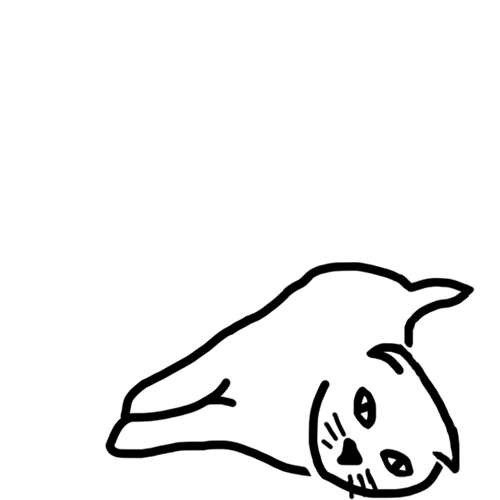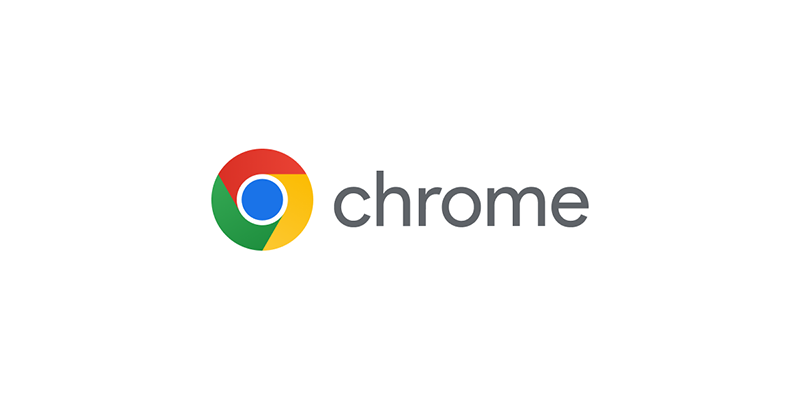개요
크롬 확장프로그램을 생성하고 초기 환경을 구축하였다면 이제 개발만 하면 됩니다! 확장프로그램이라 해서 복잡한 구현을 요구하는 것도, 별도의 컴파일을 요구하지도 않습니다. 핵심 요소 3가지에 대해서만 알맞게 구조를 짜면 일반적인 웹 사이트같이 크게 다르지 않기 때문입니다.
이전글
이전 장을 보지 않아도 본 포스팅을 읽기에 무리가 없지만 빠른 이해를 도와줄 것 입니다.
사이트
뒤에서 설명할 설정에 대한 참고용 사이트입니다.
- 참고용 - Velog Extension 레포
- 참고용 - Velog Extension 의 Manifest 설정
- 참고용 - Velog Extension 의 webpack 설정
- Chrome API reference
구조
크롬 확장프로그램은 아래 3개의 요소로 구분합니다.
이 요소들의 차이만 구별하게 된다면 앞으로 모든 코딩은 자유롭게 가능합니다.
- popup
- content
- background
구조 - popup
단어 그대로, 팝업창을 의미합니다.
우리가 크롬 확장프로그램을 설치하게 된다면 크롬 브라우저의 우측 상단에 확장프로그램의 아이콘이 생성됩니다.
해당 아이콘을 클릭하였을때 띄워주는 창을 팝업이라 부릅니다.
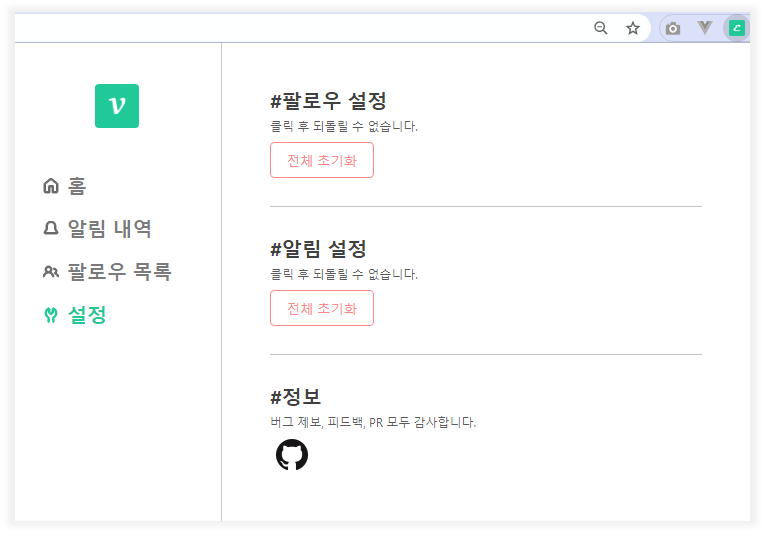
위와 같은 팝업창을 React 를 이용해 구성합니다.
크롬 확장프로그램 전용의 컴포넌트, 모듈 같은것은 없고 웹 페이지를 개발하는 것과 똑같이 코딩합니다.
구조 - content
내용물, 사전적 정의로 '속에 든 것들'이라고 이해하면 편합니다.
특정 페이지에(혹은 모든 페이지에) 삽입되어 사용되는 코드입니다.
어떤 페이지에 대한 내용을 수정하고자 할 때 사용할 수 있습니다.

위 이미지는 veleg extension 의 설명 이미지입니다.
위와 같이 기존에 velog 사이트에는 없었던 아이콘(및 기능) 들을 content 스크립트를 이용해서 추가하거나 수정이 가능합니다.
구조 - background
앞에 결과물들을 보여주는 popup과 content와는 다르게 별도의 인스턴스로 실행되는 부분입니다.
크롬 탭을 닫았는지 숨겼는지와 같은 브라우저 전체 상태를 처리할때 사용됩니다.
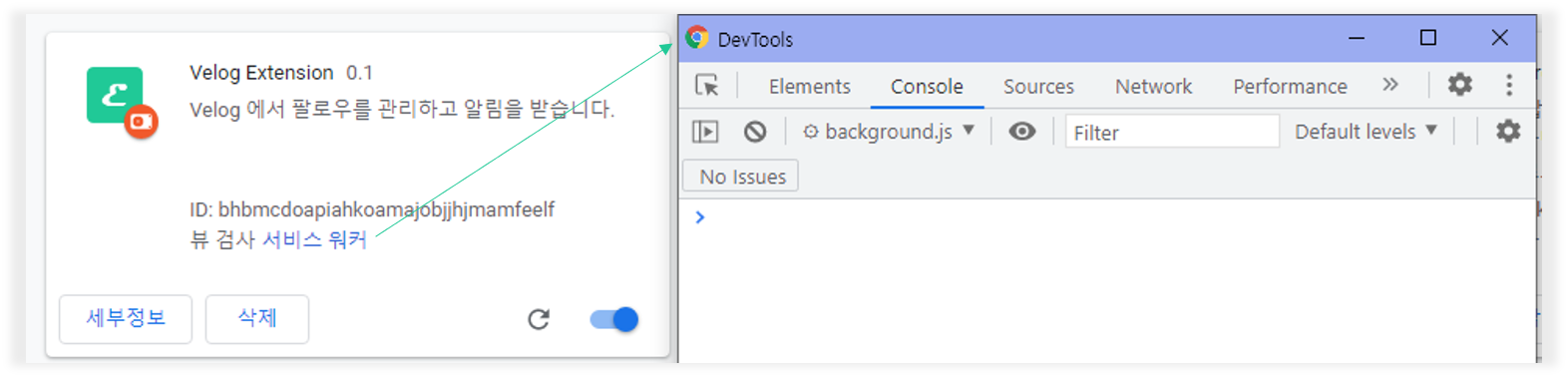
background 스크립트에서 로그를 찍는다면, 서비스워커를 통해서 콘솔창을 띄움으로 확인이 가능합니다.
개발하기
popup 사용하기
이전장 에서 action 설정을 할때 popup.html 이라는 이름으로 작성했습니다.
popup.html 을 우리가 직접 생성하는 것은 아니고, webpack 을 이용해 build 후에 생성되게 합니다.
// webpack.config.js
const config = {
entry: {
popup: path.join(__dirname, "src/index.tsx"),
content: path.join(__dirname, "src/content.tsx"),
background: path.join(__dirname, "src/background.ts"),
},
output: {
path: path.join(__dirname, "dist"),
filename: "[name].js"
},
...
};
위와 같이 작성하였다면, 앞으로 popup 을 통해 띄워줄 창은 index.tsx 의 작성 그대로 보여지게 됩니다.
index.tsx 에는 기존에 React 프로젝트를 제작하는 것과 같이 코딩하시면 됩니다.
content 사용하기
앞서 언급되었든 페이지에 대해 수정 등의 작업을 할때 content 를 이용합니다.
이전장 에서 설정했듯, manifest 의 content_scripts 에서 어떤 페이지에 대해 반응을 할 지 수정할 수 있습니다.
프로젝트에서 content.tsx 파일을 만들고 manifest 에서 아래와 같이 설정했다고 가정합니다.
{
"content_scripts": [
{
"matches": ["*://velog.io/*"],
"js": ["content.js"]
}
]
}
위와 같은 설정이라면, velog.io 라는 주소가 들어간 웹 페이지에 접근하게 되었을때 content.js 를 실행합니다. (우리는 typescript 를 사용하기에 content.tsx 파일을 생성하였지만 content_scripts 설정에서는 당연히 웹팩으로 번들링된 js 파일을 사용 하기에 .js 확장파일로 적습니다.)
content.tsx 에 아무런 로그를 찍어보았을 때, *://velog.io/* 사이트에 접속후 개발자모드(F12)의 콘솔에서 확인할 수 있습니다.
만약 velog-extension 과 같이 웹 페이지의 DOM 을 수정하고자 한다면 React.render 를 사용합니다.
// content.tsx
import ReactDOM from 'react-dom';
import SampleButton from 'components/SampleButton';
ReactDOM.render(<SampleButton/>, document.~~~('~~'));
다른 사용 예시 : velog-extension/content.tsx
js 파일 뿐만 아니라 css 설정도 가능합니다.
import './**.css' 를 content.tsx 안에 포함한다면 자동으로 웹 content 가 수정됩니다.
background 사용하기
// background.ts
chrome.runtime.onMessage.addListener((message: MESSAGE_TYPE, sender) => {
let tabId = sender.tab?.id;
switch (message.type) {
case "SEND_DATA":
console.log("메세지를 받았습니다.", message.data);
break;
default:
break;
}
});
popup 과 background 간에 데이터를 주고 받고자 할 때 chrome.runtime.onMessage를 이용합니다.
위의 코드에서는 typescript 를 사용하기 때문에 MESSAGE_TYPE과 같은 타입을 만들어서 사용했지만 만약 ts 를 사용하지 않는다면 순수 object 처럼 사용해도 무관합니다.
// App.tsx 나 popup에서 사용할 컴포넌트 파일
chrome.runtime.sendMessage({ type: "SEND_DATA", data: "데이터입니다" });
데이터를 전송하고자 할때는 chrome.runtime.sendMessage를 사용합니다.
위에서는 popup에서 메세지를 송신, background에서 메세지를 수신하는 것을 예로 들었지만 반대로도 사용이 가능하니 이를 두고 프로그램을 개발하시면 될 것 같습니다.
종종 웹페이지 개발할 때 localstorage 를 이용해 데이터를 저장할때가 있죠. 크롬 확장프로그램 역시 이를 지원합니다.
// 가져오기
chrome.storage.local.get("data", res => {
console.log(res);
});
// 저장
chrome.storage.local.set({ data: tempData });
chrome.storage 역시 popup, background 상관 없이 사용가능합니다. (코드에서 볼 수 있듯 비동기로 작동합니다.)
chrome.storage를 사용하기 위해서는 Manifest 설정에서 저장소 권한을 사용하겠다고 암시해야 합니다.
{
"permissions": ["storage"]
}
일반적으로 사용하는 chrome.runtime과 chrome.storage 말고도 다양한 API 가 있으니 API Reference 에서 확인 하여 사용하면 될 것 같습니다.
빌드 및 테스트하기
이전장 이후로 특별한 설정을 건드리지 않았다면 npm run build 명령어로 프로젝트가 빌드됩니다.
저의 경우 웹팩에서 dist 폴더에 파일들을 생성하게 하였습니다.
 이후에
이후에 chrome://extensions/ 를 chrome 브라우저에 입력하여 접속합니다.
우측 상단에 개발자 모드를 ON 시켜줍니다.

좌측 상단의 압축해제된 확장 프로그램을 로드합니다 버튼을 눌러 build 된 폴더를 첨부합니다.
정상적으로 첨부되었다면 위와 같은 이미지로 보일 것입니다.
새로고침 버튼을 누르면 자동으로 폴더 경로를 탐색해 파일을 새로고침하니 테스트때마다 파일을 지정해줄 필요는 없습니다.
다만 chrome.storage 의 데이터들은 삭제되지는 않으며, 몇몇 에러 같은 경우는 새로고침이 아닌 폴더 재첨부를 통해서 해결되기도 하니 참고하면 좋을것 같습니다.
앞서 background 설명에도 언급했지만 background의 console은 위 서비스 워커를 눌러 확인 할 수 있습니다. 만약 빌드 파일 자체의 문제나 프로젝트 실행 중 에러가 생길때 위 서비스 워커가 뜨지 않을 수 있습니다.
마치며
Manifest 2와 3에 따라 설정도 다르고 이에 따른 권한들도 달라서 프로그램 개발이 쉽지는 않았던 것 같습니다. 대표적으로 둘의 차이인 2보다 3이 보안적인 부분에서 더 탄탄하다고 할만한 것이 API를 사용할 때와 같이 필요한 권한들에 대해 설정하는 것이 좀 더 섬세해진 것에 차이가 있습니다. 때문에 웹 서핑을 통해 사용법에 대해 검색하고 알아내도 2버전인지 3버전인지에 따라 방식이 다르거나 설정해 줘야 하는 것이 다를 수 있습니다.
velog extension 에서는 팔로우 등에 대한 데이터를 popup 과 background 에서 chrome.runtime을 이용해서 데이터를 주고 받습니다.
사실 이 프로그램의 경우에는 굳이 이런 방식으로 작성할 필요는 없었습니다. 단순히 chrome.storage 만 사용하면 되기 때문이었는데요.
background 와의 통신에 대해서 이 글을 작성하기 위해 그렇게 코딩하였을 뿐이기 때문에 비슷한 프로그램을 개발하고자 하는 분이 계시다면 좋지 않은 방법이니 따라하지 않기를 권장합니다.
틀린 내용이 있다면 지적해 주시고,
더 좋은 방법이나 생각을 공유해주세요.